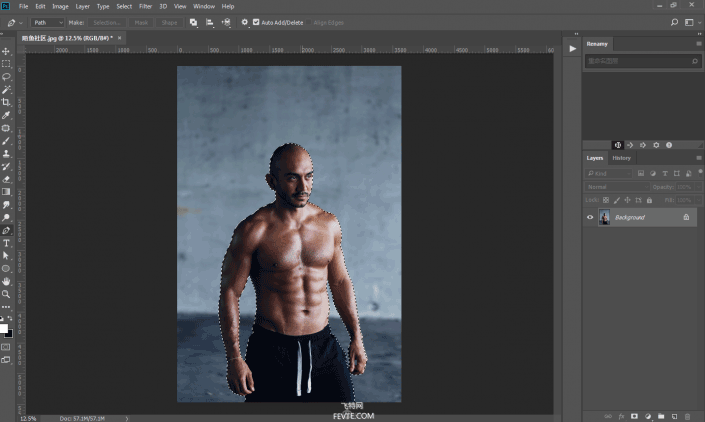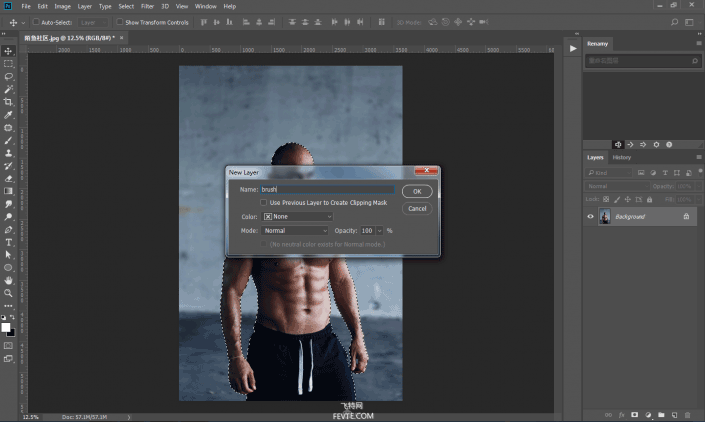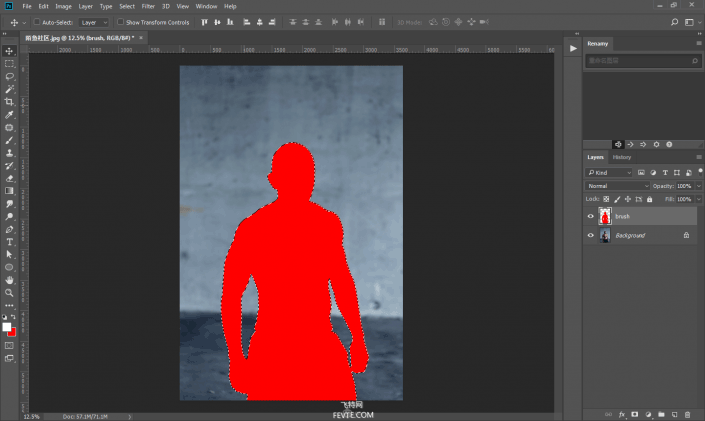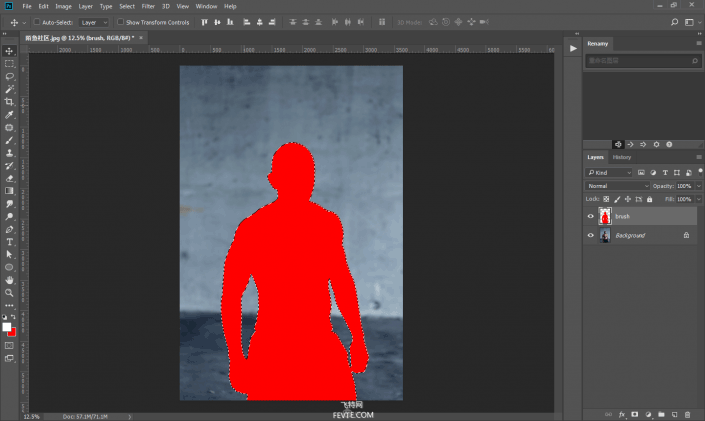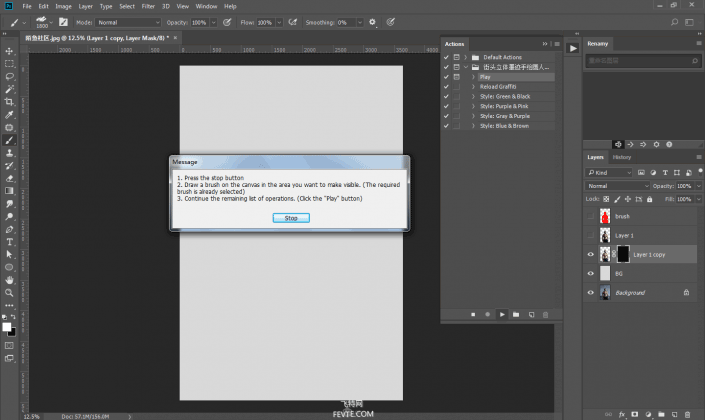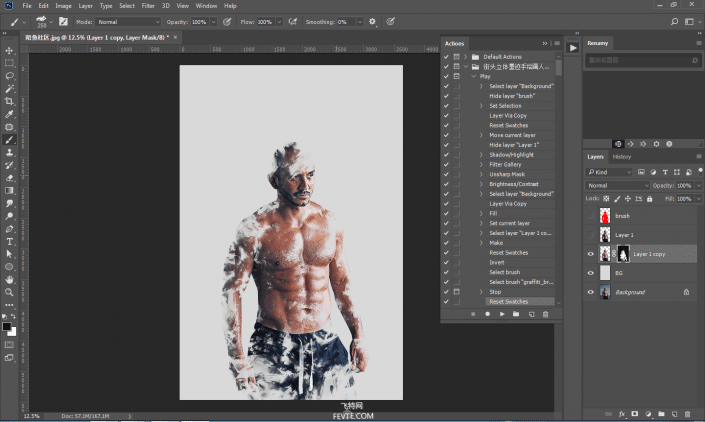水彩效果,用PS中的动作制作狂野派人物水彩画效果(2)
来源:站酷
作者:不详
学习:5237人次
03、打开软件,打开我们需要制作超酷墨迹绘画风格人物效果的图片,然后用钢笔工具等做出如下图选区。
04、新建图层,图层名称为:brush(注意区分大小写),然后在图层上面填充一个红色颜色。
05、打开动作面板,选择我们载入的街头立体墨迹手绘画人物效果PS动作,选中第一个动作选项,然后点击播放动作。
06、在弹出的Message窗口点击Stop,然后用默认画笔涂出一部分人物。
学习 · 提示
相关教程
关注大神微博加入>>
网友求助,请回答!